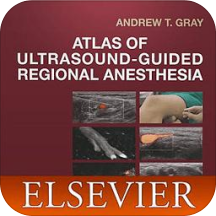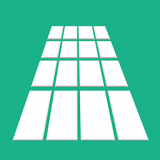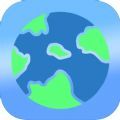百度网盘如何使用扫一扫功能
在数字化时代,二维码已成为连接线上线下、快速获取信息的重要工具。百度网盘作为一款功能强大的云存储应用,同样支持通过扫一扫功能实现便捷操作。本文将详细介绍如何在百度网盘中使用扫一扫功能,并附上注意事项,帮助您更好地利用这一功能。
一、手机百度网盘扫一扫功能使用步骤
1. 打开百度网盘app:
首先,在手机桌面或应用列表中找到百度网盘的白色图标,点击打开。
2. 进入扫一扫页面:
打开百度网盘后,有两种方式进入扫一扫页面:
- 方法一:点击主页下方菜单栏中的“消息”按钮,然后点击详情页面右上角的“加号”按钮,在弹出的下拉菜单中找到并点击“扫一扫”。
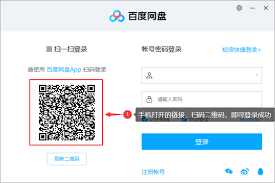
- 方法二:直接点击主页右上角的“加号”按钮,在弹出的所有功能中选择并点击“扫一扫”。
3. 扫描二维码:
进入扫一扫页面后,将摄像头对准需要扫描的二维码。确保二维码在扫描框内,并保持手机稳定,以便快速识别。
4. 确认操作:
扫描成功后,根据提示进行相应的操作。例如,如果是登录二维码,则需要在手机上确认登录。
二、电脑端登录百度网盘时使用扫一扫
1. 打开电脑端百度网盘:
在电脑上打开百度网盘客户端或网页版,登录账号后,在左侧或登录界面找到二维码。
2. 打开手机百度网盘扫一扫:
按照上述手机百度网盘扫一扫功能使用步骤,打开手机百度网盘并进入扫一扫页面。
3. 扫描电脑端二维码:
将手机摄像头对准电脑屏幕上的二维码,确保二维码在扫描框内,并等待识别。
4. 确认登录:
扫描成功后,在手机上点击“确认登录”选项,即可实现电脑端百度网盘的快速登录。
三、注意事项
1. 更新版本:
确保您的百度网盘app是最新版本。旧版本可能不支持扫一扫功能,或者存在扫描失败的问题。如果遇到此类问题,请前往应用商店更新至最新版本。
2. 网络稳定:
在扫描二维码时,请确保手机网络稳定。网络不稳定可能导致扫描失败或无法识别二维码。
3. 保持二维码清晰:
在扫描时,请确保二维码清晰无遮挡。模糊或损坏的二维码可能无法被识别。
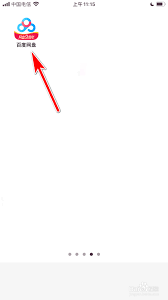
4. 正确操作:
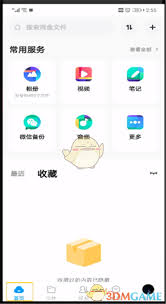
在扫描成功后,请按照提示正确操作。例如,在登录时,请确保在手机上点击“确认登录”选项,以完成登录过程。
通过以上步骤和注意事项,您可以轻松地在百度网盘中使用扫一扫功能,实现快速登录、文件分享等操作。希望本文能对您有所帮助!